Vallomást kell tennem. Az éjszaka a nehéz időszak a háztartásunkban, igyekszünk a kisgyermekeket, sőt a nagymamát is megfelelő időben lefeküdni. iPadjeink és iPhone-jaink a fiatalok és az idősek számára egyaránt az éjszakai szórakozás főszereplévé váltak.
Olvasunk esti mesét, játszunk, nézünk néhány Netflix-műsort, zenét hallgatunk, és még futballmeccsekre is ráhangolódunk. A nagymama pedig imádja hallgatni az Old Time Radio műsorait éjszaka! Amire szükségünk van, az egy jó, régimódi időzítő!
A legfiatalabbunk, 5 évesen nagyon szeret játszani lefekvés előtt, és általában zenélünk, hogy segítsünk neki lazítani a nap végén, és remélhetőleg elaludni.
De gyakran nehéz rávenni, hogy tegye le az iPadet, és aludjon, még akkor is, ha nyilvánvalóan fáradt. Józan eszünk megőrzése érdekében nagyon szeretnénk elkerülni a harcot és a könnyeket minden este.
Szóval, amire igazán szükségünk van, az egy iPhone elalváskapcsoló, ami automatikusan leállít mindent, így kisgyermekünk elalszik, és lefekvés előtt is jut egy kis idő magunkra. És ez kell a nagymamának is!
Túl gyakran ébredünk fel a korai órákban arra, hogy hangos zajokat hallunk a szobájából, de csak arra ébredünk, hogy otthagyta az iPadjét egymás melletti műsorok lejátszása közben. Lehet, hogy elalszik, de a többiek ébren vagyunk!
És természetesen, ha iDevices készülékei egész éjjel játszanak, azt jelenti, hogy sok akkumulátor lemerült eszközre kell felébredni – ez nem jó azoknak, akik megosztják iDevice-inket!
Tartalom
- Nincs iPhone elalváskapcsoló, szóval mit tegyünk?
-
Az Óra alkalmazás
- Az óra időzítő beállítása
- A Zene alkalmazás
- YouTube Kids alkalmazás
- És további alkalmazások
- Állítsa be az automatikus zárolást
-
És végül néhány PParent-barát alkalmazás!
- ParentKit alkalmazás
- Kidtrol iPhone alkalmazás
- Mindezt gyerekbaráttá téve
-
Tekerje fel
- Kapcsolódó hozzászólások:
Nincs iPhone elalváskapcsoló, szóval mit tegyünk?
Az órákig tartó kutatásom ellenére nincs univerzális megoldás az iDevice automatikus kikapcsolására egy adott idő után. Legalábbis még nem! Úgy tűnik, az Apple szigorú szabályokat állít fel az alkalmazásfejlesztők számára.
Az Apple korlátozza az iOS-alkalmazások iPhone-ra, iPad-re és más iDevice-re gyakorolt hatását. A korlátozások egy része az is, hogy nem engedik meg az alkalmazásoknak, hogy eldöntsék, mikor zárnak be más alkalmazások. És nem engedi, hogy az alkalmazások alvó állapotba helyezzék az iOS-eszközt. De ez van PONTOSAN mit próbálunk tenni, azaz zárjuk be a rádió-, zene-, játék- vagy filmalkalmazást, és közvetlenül alvó módba lépünk.
Azonban még mindig van néhány olyan megoldás, amely párhuzamosan működik, beleértve a kisgyermekemet, valamint a nagymamám éjszakai iDevice-használatát.
Az Óra alkalmazás
Az Apple részvényóra-alkalmazása beépített időzítővel rendelkezik, és a „When Tine Ends” alatti opciólista végén elrejtőzik. "Hagyd abba a játékot." Úgy tűnik, hogy ennek a lehetőségnek a használata működik zenék és hangoskönyvek esetén, de (sajnos) nem működik minden.
És nincs szigorú szabály arra vonatkozóan, hogy mikor MŰKÖDIK. A legjobb gyakorlat tehát az, ha kipróbálja azon az alkalmazáson, amelyről azt reméli, hogy ezzel az időzítőkészlettel véget ér. Szóval próbáld ki saját iPhone-ján, iPadjén vagy iDevice-jén, és fedezze fel, mely harmadik féltől származó alkalmazások működnek, és melyek nem.
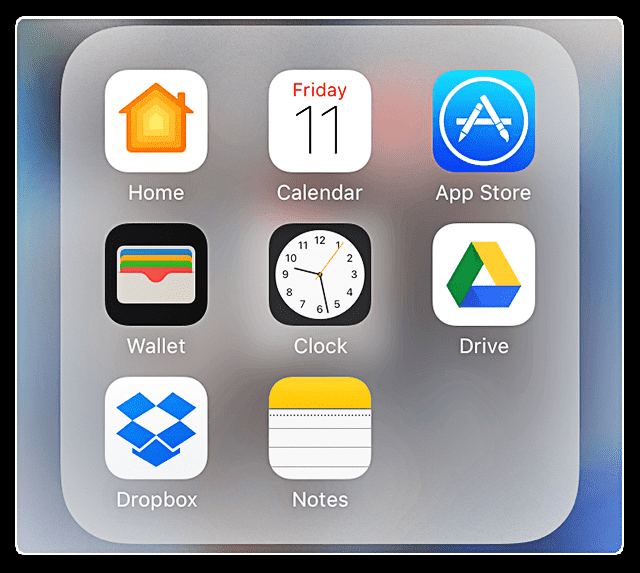
Az óra időzítő beállítása
- Indítsa el az Óra alkalmazást
- Érintse meg az Időzítő ikont a jobb alsó sarokban
- Állítsa be az időzítőt a kívánt órákra és percekre.
- Ennyi ideig szeretné az időzítőt futni – nem pedig azt az időpontot, amikor le akarja állítani
- Koppintson az Amikor az időzítő lejár
- Görgessen végig az összes kijelölésen, és válassza a Lejátszás leállítása lehetőséget
- Válassza a Beállítás lehetőséget a jobb felső sarokban
- Az időzítő elindításához válassza az Indítás lehetőséget
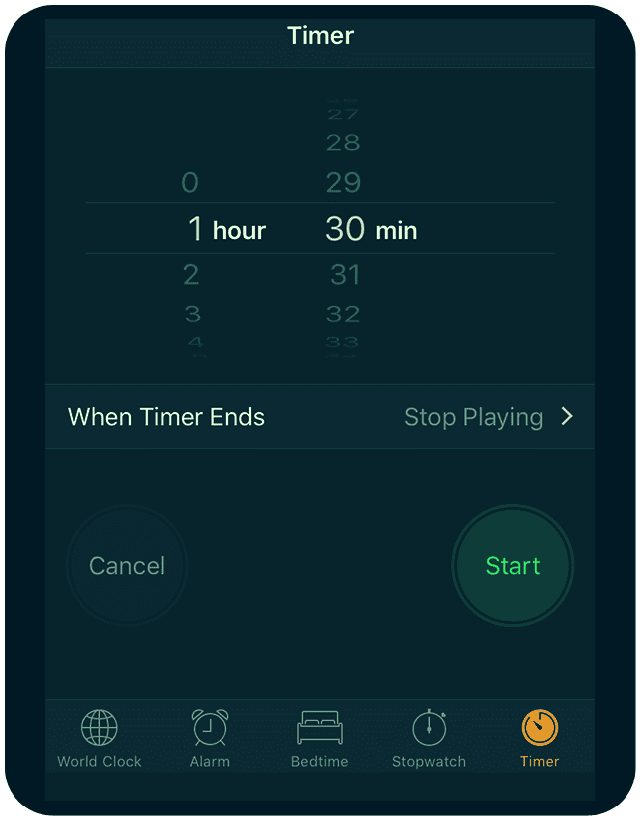
A Zene alkalmazás
Ha Ön vagy kedvese szívesen hallgat éjszaka zenét, hogy segítsen elaludni, van egy másik módszer a zene leállítására. Bár még mindig nincs időzítő, az automatikus lejátszás és az ismétlés letiltása lehetővé teszi a zene egyszeri lejátszását, és kész.
Szóval oAz utolsó dal lejátszásakor minden leáll, és az iDevice elalszik. Javasoljuk, hogy hozzon létre egy lejátszási listát lefekvés előtt, majd hagyja, hogy a lejátszás a végéig lejátszhassa, majd az iDevice lényegében alvó módba kapcsol.
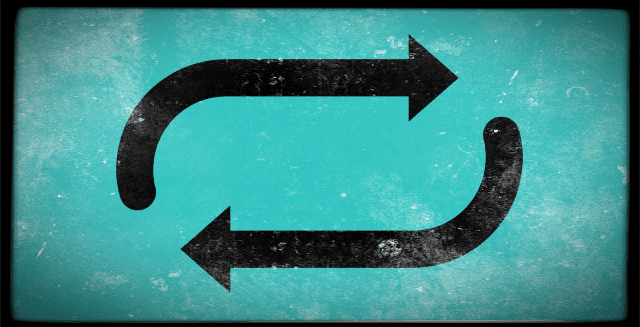
YouTube Kids alkalmazás
Örökké időzítőt kerestem a YouTube-on, mivel gyakran nézünk vagy hallgatunk dolgokat a YouTube-on. De nem találtam időzítőt, akárhonnan is néztem.
Ennek a felfedezésnek a során azonban megtaláltam a You Tube YT Kids nevű, gyerekeknek szóló alkalmazását, amelyben valóban van beépített időzítő!
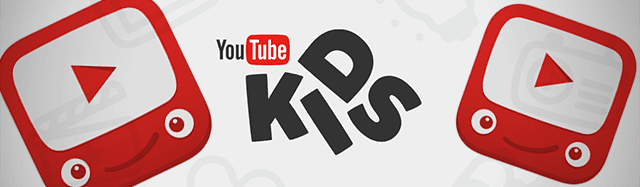
A YT Kids egy „felnőtt” személyt igényel a YT Kids által biztosított kód megadásához, amely természetesen csak nagyon-nagyon kicsi gyerekekkel működik.
A YT Kids tartalmát a YT automatizált rendszere kezeli. De ahogy Ön, gyermeke vagy bárki más elkezd videókat nézni, az alkalmazás videókat ajánl a keresései és megtekintései alapján.
Tájékoztatásul a YT Kids megpróbál olyan tartalmat felvenni, amely gyermekek számára megfelelő, de előfordulhatnak olyan videók, amelyek nem felelnek meg a megfelelőnek.
Szóval légy figyelmes! És ha talál egy videót, amely aggasztó, megjelölheti. Lehetőség van a keresés be- és kikapcsolására is, attól függően, hogy mit gondol a legjobban gyermekei számára.
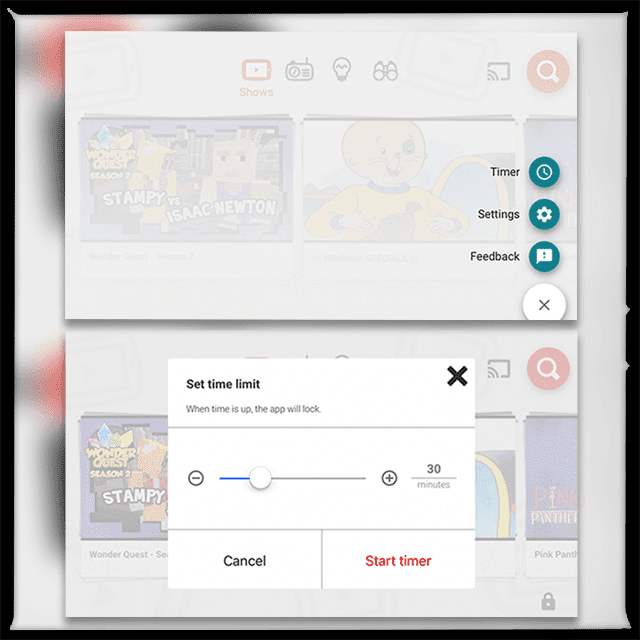
Az alkalmazásba belépve a lakat ikonra koppintva megnyílik a „Csak felnőtteknek” jelkód feloldása – itt vagy be kell írnia a megadott jelszót, vagy beállíthatja a saját kódját.
A jelszó feloldása vagy beállítása után elérheti a beállításokat és az időzítő beállításait. Az Időzítő megérintésével megnyílik egy csúszka, amely 1 és 120 perc közötti időkorlátot állít be. Miután beállította, nyomja meg az Időzítő indítása gombot a kezdéshez. Ha lejár az idő, az alkalmazás zárol.
És további alkalmazások
Sok alkalmazás tartalmaz időzítőt. A Pandora, az OldTimeRadio és mások manuálisan beállított időzítőket tartalmaznak.
Mások, például az Amazon Video olyan beállításokat tartalmaznak, amelyek lehetővé teszik az automatikus lejátszás kikapcsolását. A Netflix is rendelkezik ezzel a funkcióval, de az automatikus lejátszás kikapcsolásához meg kell navigálnia fiókjában a Lejátszási beállításokat.
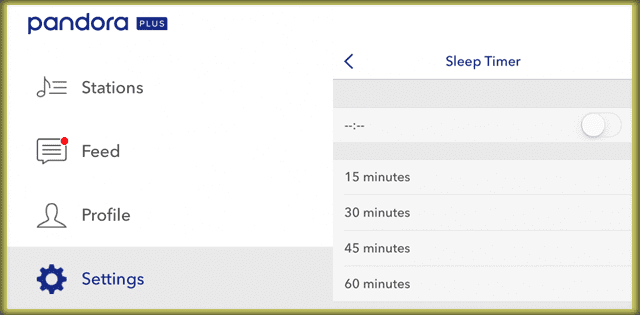
Biztos vagyok benne, hogy van egy csomó alkalmazás, amely lehetővé teszi az időzítő bizonyos verzióinak vagy az automatikus lejátszás letiltását az egyéni beállításokon belül vagy a fiókbeállításokon keresztül.
Amit még mindig hiányolunk, az az univerzális időzítő, amely minden alkalmazáshoz és minden típusú tartalomhoz működik.
Állítsa be az automatikus zárolást
Az automatikus zárolás egy iPhone vagy más iDevice funkció, amely alvó állapotba helyezi, és lezárja a képernyőt, ha egy meghatározott ideig nem használják. Alvó üzemmódba helyezi a készüléket, hogy energiát takarítson meg.
És ez egy nagyon kényelmes funkció. Az automatikus zárolás Soha értékre állítása azt jelenti, hogy az iDevice nem alszik el. Ennek következtében lemeríti az akkumulátort.

Tehát az első tennivalók egyike az, hogy kihasználja az automatikus zárolás erejét úgy, hogy ezt egy meghatározott időre állítja a Soha helyett. Választható idő: 2, 5, 10 vagy 15 perc.
Szeretnénk, ha az Apple hosszabb időtartamokat, például 30, 60 vagy akár 120 percet is tartalmazna. Jelenleg azonban ezek az alacsonyabb időintervallumok az egyetlen lehetőségünk.
Módosítsa az automatikus zárolás időtartamát a Beállítások> Kijelző és fényerő> Automatikus zárolás menüpontban.
És végül néhány PParent-barát alkalmazás!
Olyan alkalmazást keres, amely automatikusan kikapcsolja az elalvási időzítőt iPad, iPhone vagy más iDevice számára?
Vagy Ön vagy kedvese csak szeretné bekapcsolni a Netflixet vagy hasonlót, felvetni egy filmet, majd remélhetőleg elaludni úgy, hogy az iPad vagy más iDevice 1 vagy 2 órán belül automatikusan kikapcsol?
Ha ez úgy hangzik, mint a háztartásod, nem vagy egyedül! És szerencsére van egy csomó fizetős alkalmazás, amelyek azt állítják, hogy elvégzik a munkát.
A ParentKit alapvetően egy megfigyelő alkalmazás a szülők számára. De azt is lehetővé teszi a szülőknek, hogy ütemezzék az iDevice használatát, így kiválaszthatja, hogy gyermekei (vagy más szerettei) mit nézzenek, és MIKOR nézzék.
Lehetővé teszi az alkalmazások, filmek, tévéműsorok és zenék letiltását is az életkori besorolás alapján. A ParentKit pedig lehetőséget ad az alkalmazások bizonyos időpontokban történő kikapcsolására és bezárására. A figyelmeztetés az, hogy az ütemezés beállításakor ez az ütemezés MINDEN alkalmazásra vonatkozik.
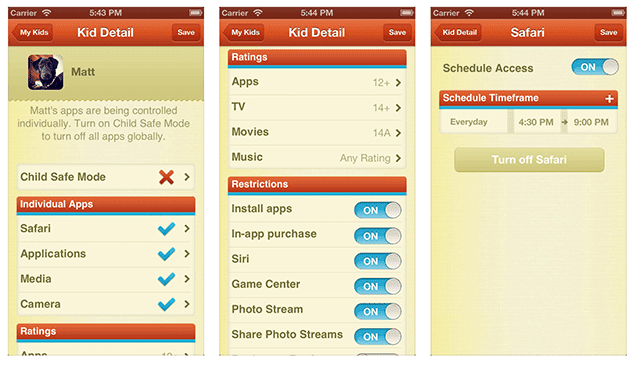
A ParentKit-et a szülő vagy egy másik iDevice vezérli, lényegében a gyermek vagy szeretett személy iPadjének, iPhone-jának vagy más iDevice-jének távirányítójaként. Miután letöltötte a ParentKit alkalmazást a szülők eszközére, felkéri, hogy állítson be profilt a kezelni kívánt gyermekek vagy szerettei minden eszközéhez.
A ParentKit-profil telepítése után a szülők ütemezést állítanak be minden gyermek Safarihoz, megvásárolt alkalmazásokhoz és médiához való hozzáféréséhez, minden olyan eszközön, amelyen a ParentKit engedélyezve van. Ezután minden eszközt külön ütemeznek és vezérelnek, mindezt a szülő „távoli” eszközéről.
A ParentKit egy hónapos ingyenes próbaverziót kínál, amelyet 6 hónapig vagy 1 évig fizetett előfizetéses szolgáltatás követ. A használható profilok és eszközök száma pedig nincs korlátozva. Minden gyermeke és szerettei ÉS eszközei benne vannak az egyszeri fizetett előfizetésben.
A ParentKithez hasonlóan a Kidtrol segít a szülőknek ellenőrizni és korlátozni a telefonhasználatot, és lehetővé teszi a harmadik féltől származó alkalmazások távoli letiltását vagy blokkolását bármely csatlakoztatott iPhone-on, iPaden vagy iPodon. A Kidtrol ütemezési és igény szerinti funkciókat is kínál.
Ezek lehetővé teszik a telefonhasználat szabályozását gyermeke vagy szerettei iDevice-jén közvetlenül a saját iPhone-járól. Ön beállítja az iDevice ütemezését, és hagyja, hogy a Kidtrol alkalmazás minden nap automatikusan kövesse ezt a beállított ütemezést.
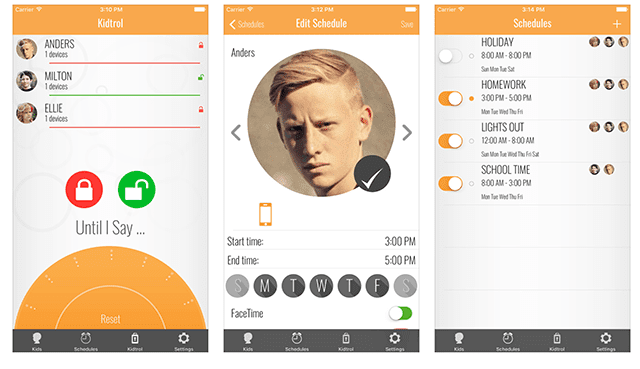
A Kidtrol ütemezési funkciója lehetővé teszi, hogy beállítsa azt a napot és a hét napjait, amikor szeretné letiltani vagy zárolni gyermeke mobileszköz-alkalmazásait. Így könnyű beállítani a tanulási és házi feladatidőt, lefekvésidőt, vacsoraidőt és időtúllépést.
Amikor közeledik az ütemezett idő, a Kidtrol alkalmazás elindul, és letiltja vagy zárolja a harmadik féltől származó alkalmazásokat. Még számos ütemezést is beállíthat a telefonok letiltására vagy zárolására különböző napokon vagy időpontokban.
Van egy On Demand funkció is. Ezzel 5 perctől tizenkét óráig azonnal letilthatja az eszközöket. És van egy „Amíg nem mondom” opció, amely határozatlan időre zárolja a kiválasztott telefonokat.
A KidTrol próbaverziót kínál, amelyet havi 2,99 dolláros vagy évi 29,99 dolláros előfizetés követ.
Mindezt gyerekbaráttá téve
Ha hozzám hasonlóan egy fiatalod folyamatosan nyomogatja a képernyő gombjait, és az iDevice-jét úgy állítja be, ahogy mi hívjuk. „Gyermek mód” egy nagyszerű lehetőség. Az egyetlen alkalmazáshoz való hozzáférés korlátozása segít a szülőknek irányítani az iDevice-élményt, és a gyerekek elég gyorsan megtanulják, hogy a képernyő megnyomása semmit sem tesz. És így az eszközön lévő tartalomra kezdenek figyelni, nem pedig magára az iDevice-re.

És a „Kids Mode” nem csak gyerekeknek szól! Nagyszerű mindenkinek, aki a figyelemeltereléssel küzd, vagy akinek egy kis segítségre van szüksége az iDevices összetett világában való eligazodáshoz. Kihasználja az iOS egyik legjobb funkcióját, az irányított hozzáférést! Tekintse meg átfogó cikkünket erről Vezetett hozzáférés és gyerek mód ha ez olyasvalaminek tűnik, amit a családja használhat.
Tekerje fel
Remélhetőleg az Apple hamarosan frissíti az iOS-t, hogy egy univerzálisan működő automatikus kikapcsolás időzítőt tartalmazzon. Addig is sokféle forrásból kell összeraknunk a darabokat, beleértve az alkalmazásbeállításokat, a készlet Óra alkalmazást, sőt az automatikus zárolás beállítását vagy visszaállítását is.
Mindez azt jelenti, hogy időt kell fordítanunk arra, hogy megtaláljuk azt a megoldást, amely a legjobban megfelel családunknak és sajátos szükségleteinknek.
Remélhetőleg ez a cikk a helyes irányok felé mutat, és működő stratégiákkal vértez fel. Ha olyan módszereket talált, amelyeket nem említettek, és amelyek úgy tűnik, megfelelnek a számlának, kérjük, ossza meg ezeket a megjegyzések részben. Szeretünk további tippeket és trükköket hallani tőletek, olvasóinktól.

Szakmai élete nagy részében Amanda Elizabeth (röviden Liz) mindenféle embert kiképzett arra, hogyan használják a médiát eszközként saját egyedi történeteik elmondására. Egy-két dolgot tud mások tanításáról és útmutatók készítéséről!
Ügyfelei közé tartozik Edutopia, Scribe Video Center, Third Path Institute, Bracket, The Philadelphia Museum of Art, és a Big Picture Alliance.
Elizabeth a Temple Egyetemen szerzett képzőművészeti mesterfokozatot médiakészítésből, ahol egyetemi hallgatókat is tanított a film- és médiaművészeti tanszékükön, mint adjunktus.